هنگامی که Google Chrome قادر به تأیید اعتبار یک وبسایت نباشد، پیام «اتصال شما خصوصی نیست» Your Connection is Not Private Message را نمایش میدهد. در اینجا نحوه رفع آن آورده شده است.
گاهی اوقات، هنگام مرور وب با Google Chrome، ممکن است متوجه خطای «اتصال شما خصوصی نیست» شوید. Google تنظیمات امنیتی برای محافظت از شما در برابر سایت های مشکوک دارد و این اقدامات احتیاطی اغلب دلیل این خطا هستند.
اگرچه این بیشتر یک هشدار است تا یک خطا. این پیام هنگام تلاش برای بازدید از سایتی ظاهر می شود که Chrome نمی تواند هویت آن را تأیید کند یا رمزگذاری ضعیف را تشخیص می دهد. برای مثال، اگر سایتی منقضی شده باشد یا از گواهیهای SSL مشکوک استفاده کند، مرورگر مالک سایت را احراز هویت نمیکند.
Google Chrome فرض میکند که سایت ناامن است زیرا در معرض خطر است یا دارای یک خطای پیکربندی است. بنابراین، مرورگر به جای اتصال، پیام هشدار را نمایش می دهد.
ممکن است با هیچ وی پی ان یا حتی خرید اشتراک V2ray این مشکل رفع نشود.
با این حال، اگر میخواهید به سایتی برسید که میدانید ایمن است، راههایی وجود دارد که میتوانید تأیید کنید Chrome به شما هشدار یا خطای مثبت کاذب نمیدهد.
پیام «اتصال شما خصوصی نیست» در Google Chrome چیست؟
همانطور که اشاره شد، زمانی که Chrome فرض کند سایتی مخرب یا ناامن است، پیام ظاهر می شود. Chrome سعی میکند سایت را تأیید کند و یک اتصال امن ایجاد کند تا دادههای شما گم یا دزدیده نشود.
این خطا دلایل مختلفی دارد، اما همه آنها به گواهی SSL یک سایت مربوط می شود. یکی از اولین کارهایی که کروم هنگام اتصال به سایت انجام می دهد، تأیید گواهی SSL است. این یک گواهی دیجیتال است که هویت سایت، امنیت، جزئیات DNS، نام سازمان، مرجع صادرکننده و غیره را تایید می کند.

پس از تأیید گواهی SSL، Chrome یک کلید جلسه تولید می کند و از کلید عمومی در گواهی برای رمزگذاری ترافیک استفاده می کند. این داده ها با سرور وب سایت به اشتراک گذاشته می شود که از یک کلید خصوصی برای رمزگشایی آن استفاده می کند. معامله یک میلی ثانیه طول می کشد. پس از تکمیل، هر دو طرف می توانند بدون رهگیری ترافیک توسط شخص ثالث ارتباط برقرار کنند.
ساعت رایانه خود را بررسی کنید
یکی از دلایل رایج خطا این است که ساعت دستگاه شما مشکل دارد. به عنوان مثال، ممکن است چندین منطقه زمانی تنظیم کرده باشید و ساعت سیستم از حالت عادی خارج شده باشد.
- روی ساعت در نوار وظیفه کلیک راست کرده و گزینه Adjust date and time را انتخاب کنید .
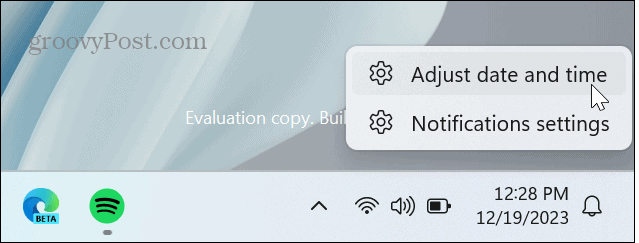
- زمان و تاریخ را با تلفن یا دستگاه دیگر خود تأیید کنید.
- تنظیم منطقه زمانی را به طور خودکار از منو روشن کنید.
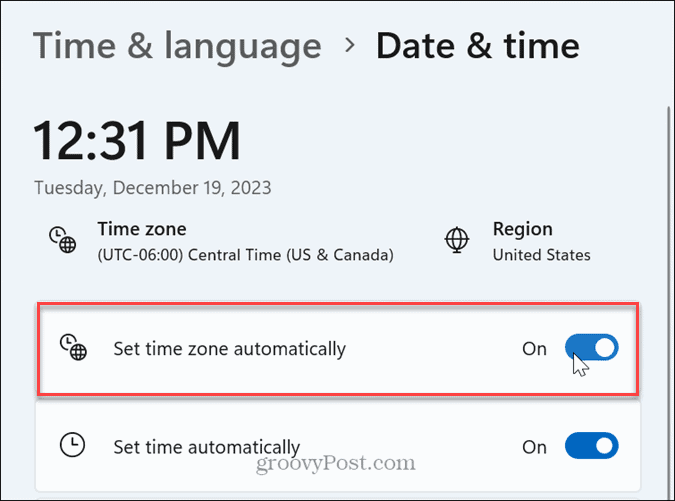
در مک، به منوی Apple > تنظیمات سیستم > عمومی > تاریخ و زمان بروید تا زمان و منطقه زمانی را تأیید کنید. هنگامی که زمان و تاریخ را در رایانه خود تأیید کردید، Chrome را دوباره راه اندازی کنید و ببینید آیا می توانید به سایت دسترسی داشته باشید یا خیر.
کش گوگل کروم را پاک کنید
سابقه مرور، کوکیها، دادههای سایت، تصاویر و سایر دادهها در طول زمان انباشته میشوند و میتوانند خراب شده و باعث خطاهای حریم خصوصی شوند. بنابراین، پاک کردن کش گوگل کروم در صورت دریافت پیام خوب است.
برای پاک کردن کش کروم به روشی ساده
- Chrome را در رایانه خود راه اندازی کنید.
- ترکیب صفحه کلید Ctrl+Shift+Delete را فشار دهید تا صفحه پاک کردن دادههای مرور ظاهر شود.
- برگه Advanced را انتخاب کنید ، محدوده زمانی را روی All time تنظیم کنید ، همه موارد را انتخاب کنید و روی دکمه Clear data کلیک کنید .
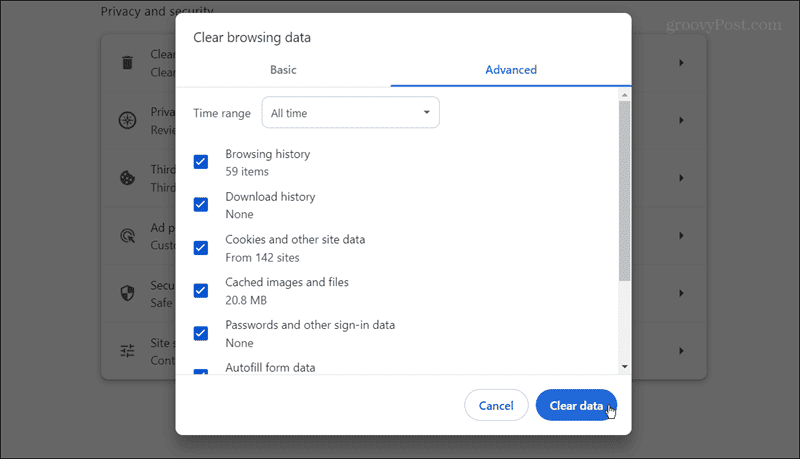
پس از پاک شدن دادههای مرور، کروم را مجدداً راهاندازی کنید و ببینید آیا همچنان با خطا مواجه میشوید.
یک پنجره Chrome ناشناس راه اندازی کنید
اگر هنگام تلاش برای دسترسی به سایتی که میدانید ایمن است، همچنان با مشکل مواجه میشوید، Chrome را در حالت ناشناس راهاندازی کنید. در حالت ناشناس، Chrome افزونههایی را که ممکن است باعث بروز خطا شوند غیرفعال میکند.
برای راهاندازی Chrome در حالت ناشناس
- Chrome را در رایانه خود راه اندازی کنید .
- روی دکمه منو (سه نقطه) در گوشه سمت راست بالا کلیک کنید و پنجره New Incognito را از منو انتخاب کنید. یا می توانید Ctrl + Shift + N را فشار دهید.
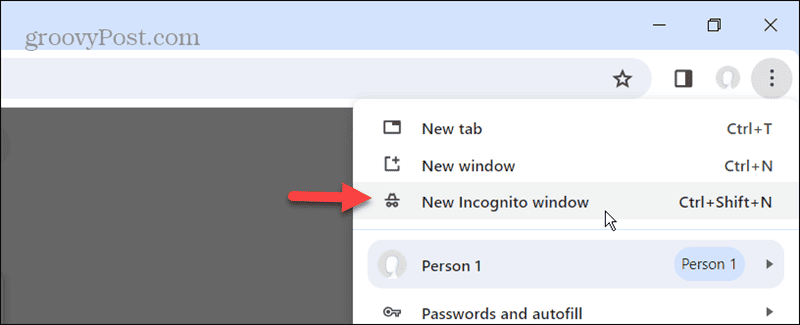
- هنگامی که پیام ناشناس را مشاهده کردید، سعی کنید به سایتی که پیام خطا را ایجاد می کند بروید و ببینید آیا کار می کند یا خیر. اگر چنین شد، افزونههای خود را غیرفعال کنید و آنها را یکی یکی دوباره فعال کنید تا مقصر را پیدا کنید.

نرم افزار آنتی ویروس را به طور موقت غیرفعال کنید
اگر از یک راه حل آنتی ویروس شخص ثالث استفاده می کنید، ممکن است شامل محافظت های HTTPS، اسکن وب رمزگذاری شده یا اسکن اتصال رمزگذاری شده باشد. این ویژگیها میتوانند تلاشهای Chrome برای ایجاد یک اتصال امن را مسدود کنند.
اگر مطمئن نیستید که نرمافزار آنتیویروس شما این اجزا را دارد، با گزینههای پشتیبانی شرکت آنتیویروس خود مشورت کنید. همچنین میتوانید نرمافزار امنیتی را بهطور موقت غیرفعال کنید یا به Windows Security که در سیستمعامل آماده میشود، بچسبید.
کش DNS را در ویندوز شستشو دهید
یکی دیگر از دلایل خطای حریم خصوصی در کروم می تواند داده های ترجمه آدرس IP بیش از حد باشد. هنگامی که در بارگذاری یک صفحه یا پینگ کردن یک سایت از طریق نام دامنه آن مشکل دارید، ممکن است لازم باشد کش DNS را از خط فرمان یا محاوره Run پاک کنید.

رفع خطای «Your Connection is Not Private» در Google Chrome
توجه به این نکته مهم است که “اتصال شما خصوصی نیست” Your Connection is Not Private Message یک خطا نیست بلکه یک پیام هشدار است. این یک ویژگی امنیتی است که در کروم تعبیه شده است که از بازدید از یک وب سایت شرور جلوگیری می کند.
اغلب توسط سایتی با گواهینامه SSL منقضی یا منقضی شده ایجاد می شود. بنابراین، اگر همچنان با مشکل مواجه هستید، می توانید تمام تلاش خود را بکنید تا با صاحب وب سایت در مورد خطا تماس بگیرید و از آنها بخواهید آن را برطرف کنند.

